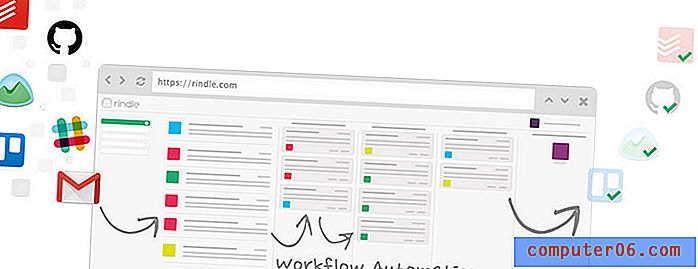Mac'te Safari'deki Dosyaları Otomatik Olarak Açmayı Durdurma
Sıkıştırılmış dosyaları kullanma deneyimine sahip bir Windows kullanıcısıysanız, muhtemelen bunları manuel olarak açmaya alışıksınızdır. Bu, arşivlenen bir dosyanın içeriğinin ne zaman paketinden çıkarıldığını kontrol etmenizi sağlar, yani dosyayı istediğiniz formatta sıkıştırılmış biçimde bırakabilirsiniz.
Ancak Mac'inizde Safari ile indirdiğiniz sıkıştırılmış dosyalar varsayılan olarak biraz farklı işlenir. Safari, güvenli olduğunu düşündüğü dosyaları otomatik olarak açar ve bunun için yapacağı dosya türlerinden biri sıkıştırılmış dosyalardır. Aşağıdaki eğitimimiz, Safari'de bir ayarın nasıl değiştirileceğini gösterecek ve böylece bu tür dosyaları artık varsayılan olarak açmayacaktır.
Mac'te Safari'nin Klasörleri Otomatik Olarak Açmasını Önleme
Bu makaledeki adımlar, MacOS High Sierra işletim sistemi kullanılarak bir MacBook Air'de gerçekleştirildi. Bu kılavuzdaki adımları uygulayarak, bilgisayarınızdaki bir ayarı değiştireceksiniz, böylece Safari artık İnternet'ten indirdiğiniz .zip dosyalarını otomatik olarak açmayacak.
Adım 1: Safari'yi açın.
2. Adım: Ekranın üst kısmındaki Safari sekmesini tıklayın, ardından Tercihler seçeneğini belirtin.

3. Adım: Menünün üst kısmındaki Genel düğmesini tıklayın.
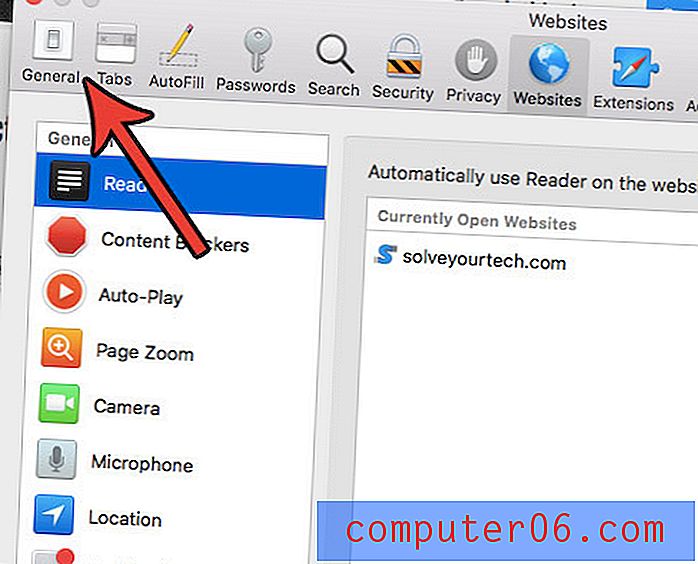
Adım 4: Onay işaretini kaldırmak için indirdikten sonra “güvenli” dosyaları aç öğesinin solundaki kutuyu tıklayın.
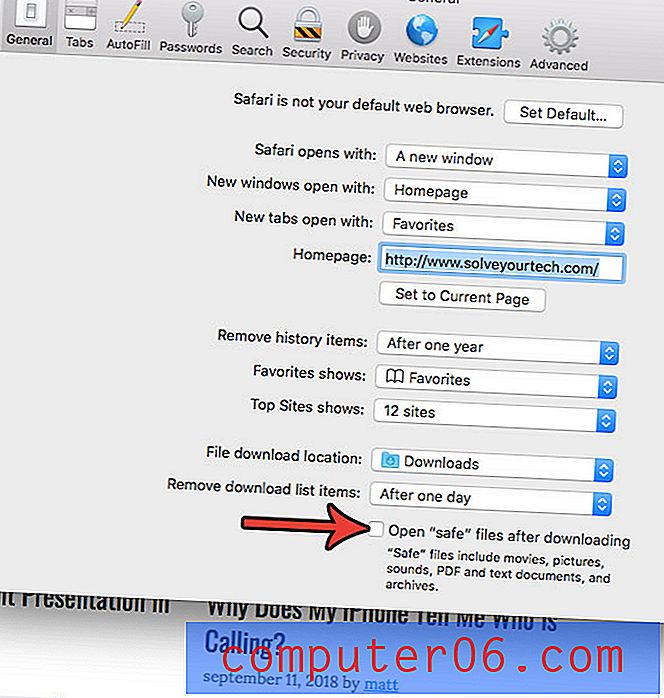
Daha sonra zip dosyalarını bir klasörde çift tıklatarak manuel olarak açmayı seçebilirsiniz. Bu, sıkıştırılmış dosyayla aynı konumda klasörün sıkıştırılmamış bir kopyasını oluşturur.
Bilgisayarınızın çoğu gezinmesi için sağ tıklamaya dayanan bir Windows kullanıcısı mısınız? MacBook'unuzda da bu işlevi kullanabilmek istiyorsanız Mac'i nasıl sağ tıklayacağınızı öğrenin.